Hiện nay với nhu cầu sử dụng phần mềm để thu âm quay màn hình đang được rất nhiều người sử dụng với những mục đích khác nhau. Người có nhu cầu thu âm quay màn hình để hỗ trợ trong việc giảng dậy , người sử dung với mục đích giải trí. Một trong những phần mềm thu âm và quay màn hình đang được sử dụng nhiều hiện nay là phần mềm OBS Studio. Vậy hôm nay BENDIGI sẽ hướng dẫn mọi người sử dụng phần mềm OBS để thu âm và quay màn hình chi tiết.
Trong bài viết này mình sẽ hướng dẫn mọi người thu âm quay màn hình với bộ Combo thu âm Sound Card XOX KS108 + Tiko T-100 kết hợp với phần mềm thu âm OBS Studio
Lắp đặt bộ Combo Sound Card XOX KS108 + Tiko T-100
Mọi người có thể tham khảo bài viết Hướng dẫn lắp đặt bộ combo Sound Card XOX KS108 + Tiko T-100 nếu chưa biết các lắp đặt bộ Combo này.
Xem thêm: Mua mic hát karaoke livestream
Sử dụng phần mềm OBS Studio để thu âm quay màn hình
Nếu chưa có phần mềm OBS Studio có thẻ tải về theo Link tương ứng dưới đây. Để cài đặt được phần mềm OBS máy tính cần cài đặt phần mềm Visual C++2017 trước sao mới tiến hành cài phần mềm OBS bình thường.
Download OBS Studio 32bit : http://taimienphi.vn/download-obs-studio-21703#showlink
Download OBS Studio 64bit: http://taimienphi.vn/download-obs-studio-21703/2202-64bit-phien-ban
Visual C++ 2017 32bit: https://obsproject.com/visual-studio-2017-runtimes-32-bit
Visual C++ 2017 64bit: https://obsproject.com/visual-studio-2017-runtimes-64-bit
Sau khi Cài đặt được phần mềm OBS Studio và lắp đặt bộ Combo Sound Card XOX KS108 + Tiko T-100 chúng ta tiến hành kết nối bộ Combo này với máy tính qua dây cáp kết nối vào cổng USB của máy tính( Lưu ý những ai sử dụng bộ Combo hoặc Thiết bị ghi âm khác cũng thực hiện tương tự như bài viết này). Sau khi kết nối xong chúng ta sẽ cài đặt trên máy tính và phần mềm OBS để máy tính và phần mầm nhận thiết bị thu âm.
Bước 1: Kết nối bộ Combo Sound Card XOX KS108 + TIKO T-100 Với máy tính
Bước 2: Cài đặt trên máy tính để máy tính và phần mềm OBS nhận thiết bị Thu âm .
Cài đặt trên máy tính
Kích chuột phải vào biểu tượng loa bên dưới góc phải màn hình chọn Playback Devices

Chọn thiết bị thu âm XOX KS108 như hình

Tiếp theo Chuyển sang mục Recording chọn XOX KS108 – Set Default – Apply – OK để kết thúc (như hình)

Cài đặt trên phần mềm OBS Studio
Mở phần mềm OBS Studio và đây là giao diện chính cảu phần mềm

Để cài đặt phần mềm sang ngôn ngữ tiếng việt dễ dàng thao tác hơn ta làm như sau:
Chọn Cài đặt – Chung – Ngôn ngữ (Chọn ngôn ngữ) – Đồng ý để hoàn tất

Chọn thuộc tính cần thêm. Ở đây mình hướng dẫn chọn thuộc tính Quay màn hình

Chọn Quay màn hình – đồng ý để hoàn tất
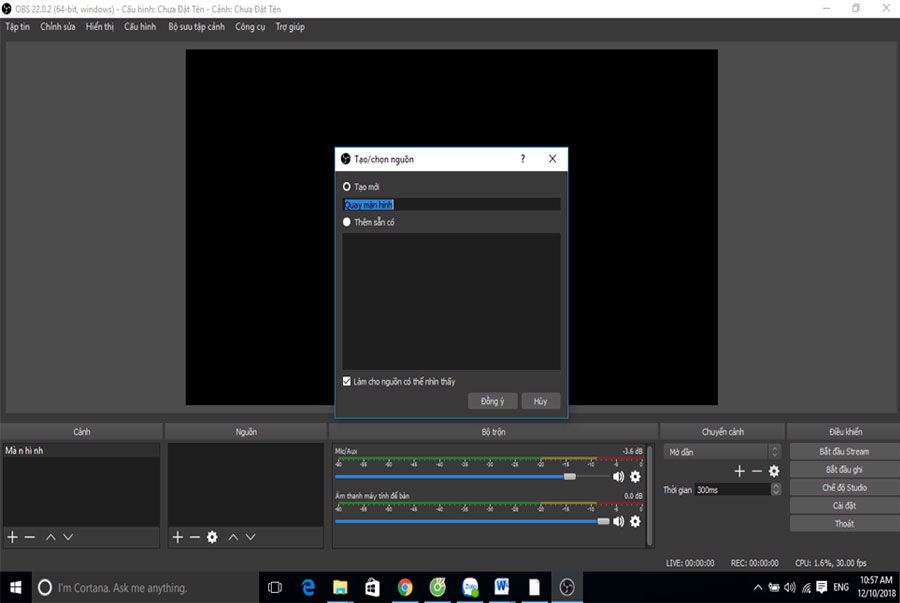

Sau khi ghi xong muốn kết thúc chọn dừng ghi

Muốn Xem lại bản ghi vào Tập tin – Hiển thị bản ghi (như hình)

Như vậy BENDIGI đã hướng dẫn mọi người lắp đặt và cài đặt trên máy tính cũng như phần mềm OBS để thu âm và quay màn hình chi tiết nhất. chúc mọi người thực hiện thành công và ưng ý với bản thu âm bằng Combo Sound Card XOX KS108 + TIKO T-100 và phần mềm ghi âm OBS Studio.
Xem thêm: Những lỗi thường gặp khi sử dụng sound card livestream
Xem thêm: Micro Takstar PC K850
